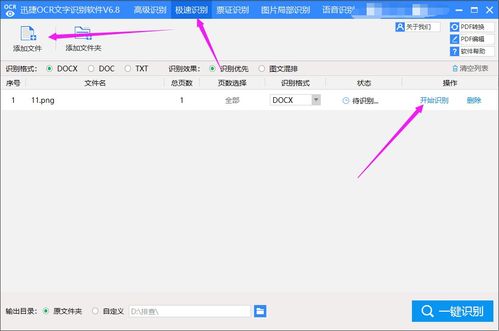
在日常生活中,我们常常会遇到需要将照片中的文字内容转换成Word文档的情况。无论是从扫描件、截图还是拍摄的照片中提取文字,这一需求在学术、办公、个人笔记等多个领域都极为常见。幸运的是,随着技术的发展,现在有多种方式可以高效地将照片转换成Word文档,极大地提高了我们的工作效率。本文将详细介绍几种实用的方法,帮助有需求的用户轻松实现这一目标。

OCR(Optical Character Recognition,光学字符识别)技术是将图片、扫描件等文件中的文字转换成可编辑文本的关键技术。如今,许多软件和应用都内置了强大的OCR功能,使得文字提取变得简单快捷。
OneNote是微软的一款强大笔记软件,其内置的OCR功能可以识别图片中的文字并转换为可编辑的文本。
步骤:
1. 打开OneNote,并新建一个笔记页。
2. 将需要转换的照片插入到笔记页中。
3. 右键点击照片,选择“图片中的文本识别(OCR)”选项。
4. OneNote将自动识别照片中的文字,并将其显示在可编辑的文本框中。
5. 复制文本框中的文字,并粘贴到Word文档中。
对于PDF文件,Adobe Acrobat是一款专业的PDF处理工具,其OCR功能同样出色。
步骤:
1. 打开Adobe Acrobat,并打开包含照片或扫描件的PDF文件。
2. 在工具栏中选择“工具”选项,然后选择“文本识别(OCR)”。
3. 设置OCR语言,并点击“确定”开始识别。
4. 识别完成后,PDF中的文字将变为可编辑和可搜索的文本。
5. 选择识别后的文本,复制并粘贴到Word文档中。
除了上述软件外,还有许多在线OCR工具可供选择,如OCR Space、Online OCR等。这些工具无需安装,只需上传照片即可进行文字识别。
步骤:
1. 打开在线OCR工具的网站。
2. 上传需要转换的照片。
3. 选择OCR语言和输出格式(通常为TXT、DOC或DOCX)。
4. 点击“开始识别”按钮。
5. 识别完成后,下载或复制识别后的文本,并粘贴到Word文档中。
除了上述内置OCR功能的软件外,还有一些专业的第三方软件可以将照片转换成Word文档。这些软件通常具有更丰富的功能和更高的识别准确率。
ABBYY FineReader是一款专业的OCR软件,支持多种语言和文档格式,识别准确率极高。
步骤:
1. 打开ABBYY FineReader软件。
2. 选择“打开图像”或“扫描”选项,导入需要转换的照片。
3. 在识别窗口中,设置OCR语言和输出格式(选择DOC或DOCX)。
4. 点击“识别”按钮,等待识别完成。
5. 识别完成后,ABBYY FineReader将生成一个可编辑的Word文档,用户可以进行进一步的编辑和格式化。
万兴PDF不仅是一款功能强大的PDF处理工具,还支持OCR功能,可以将照片中的文字提取并转换为Word文档。
步骤:
1. 打开万兴PDF软件,并选择“OCR”功能。
2. 导入需要转换的照片或PDF文件(如果照片已经保存为PDF格式)。
3. 在OCR设置窗口中,选择识别语言和输出格式(选择DOC或DOCX)。
4. 点击“开始OCR”按钮,等待识别完成。
5. 识别完成后,万兴PDF将生成一个可编辑的Word文档,用户可以进行进一步的编辑和保存。
随着智能手机的普及,越来越多的OCR手机APP也应运而生。这些APP通常具有操作简便、识别速度快等优点,非常适合在移动场景下使用。
WPS Office是一款功能全面的手机办公软件,其内置的OCR功能可以方便地将照片转换成Word文档。
步骤:
1. 在手机上打开WPS Office应用。
2. 点击“+”按钮,选择“拍照扫描”或“图片转文字”功能。
3. 拍摄或选择需要转换的照片。
4. 裁剪并调整照片,确保文字区域清晰。
5. 点击“识别”按钮,等待识别完成。
6. 识别完成后,WPS Office将生成一个可编辑的Word文档,用户可以进行进一步的编辑
67.21M迷你枪战精英直装科技
14.09M海棠书屋免费阅读无弹窗
38.92M区块琏工程技术人员考试聚题库
43.19MHey安卓app
74.56M恐龙卡片对决
63.13M托卡博卡的生活世界
71.11M抽签助手免费版
13.43M雷索纳斯2025版
45.34M麦斯历险记2
70.91MKHMD音乐官方正版
本站所有软件来自互联网,版权归原著所有。如有侵权,敬请来信告知 ,我们将及时删除。 琼ICP备2024021917号-13